
Բովանդակություն:
- Հեղինակ Lynn Donovan [email protected].
- Public 2023-12-15 23:48.
- Վերջին փոփոխված 2025-01-22 17:27.
Դեպի փոխադրել տվյալների A1-ից մինչև E8 բջիջների աղյուսակից a Google աղյուսակ օգտագործեք հետևյալ մեթոդը՝ ընտրեք համապատասխան բջիջ, որը դու ուզում եք, որ տվյալները սկսվեն, օրինակ՝ A10: մուտքագրեք հետևյալ բանաձևը՝ = ՏՐԱՆՍՊՈԶԵԼ (A1:E8) սեղմեք enter՝ ձեր բանաձևը լրացնելու համար:
Նմանապես կարելի է հարցնել՝ կարո՞ղ եք փոխել տողերն ու սյունակները Google Sheets-ում:
2 Պատասխաններ. Եթե դու օգտագործում եմ «նորը» GoogleSpreadsheets , «Խմբագրել» ներդիրի ընտրացանկում, «Կպցնել հատուկ» ընտրացանկի վերջին ձայնը «Տեղադրել փոխադրված» է. անում է հենց այն, ինչ դու անհրաժեշտություն մեկ առաջադրանքի մեջ: Վերին ձախ խցում, որտեղ դու ուզում եք, որ սա հայտնվի, մուտքագրեք = ՏՐԱՆՍՊՈԶԵԼ (A5:Z6) (կամ ինչպիսին էլ որ լինի ձեր տվյալների տիրույթը):
Նաև կարո՞ղ եք կողպել ձևաչափումը Google Sheets-ում: Ցավոք, ճանապարհ չկա կողպեք պարզապես ֆորմատավորում ա թերթիկ կամ միջակայք. Եթե նրանք են կողպված այն կամք կանխել ամեն ինչ փոխելու համար: Լավագույն խաղադրույքը դրա համար պիտի լինի ստեղծելու պատճենը թերթիկ , ձևաչափը դա ինչպես դուք կցանկանայիք նման, և պաշտպանել դա բոլորից:
Նմանապես, ինչպե՞ս կարող եմ շրջել տվյալները թերթերում:
Այն խմբագրելի ձևաչափով փոխադրելու համար,
- ընդգծեք տվյալները (կամ ամբողջ թերթը՝ կտտացնելով Ա սյունակի կողքի վանդակի վրա)
- պատճենեք (կամ գնացեք Խմբագրել -> Պատճենել, աջ սեղմեք և ընտրեք Պատճենել, կամ օգտագործեք Control +C ստեղնաշարի վրա)
- Գնացեք նոր թերթիկ:
- Paste Special.
Ինչպե՞ս կարող եմ տող դարձնել սյունակ Google Sheets-ում:
Կտտացրեք «Տեղադրեք» ընտրացանկում, այնուհետև կտտացրեք «Գործառույթ», ապա «ավելին»: Ընտրեք բջիջները սյունակ որ ուզում ես վերածել շարքի . Նշում. աջ կողմում գտնվող բջիջը պետք է թարմացվի, որպեսզի ցույց տա ձեր ընտրած բջիջները: Սեղմեք «Enter» ստեղնը ձեր ստեղնաշարի վրա:
Խորհուրդ ենք տալիս:
Կարո՞ղ է Google Mini-ն աշխատել առանց WiFi-ի:
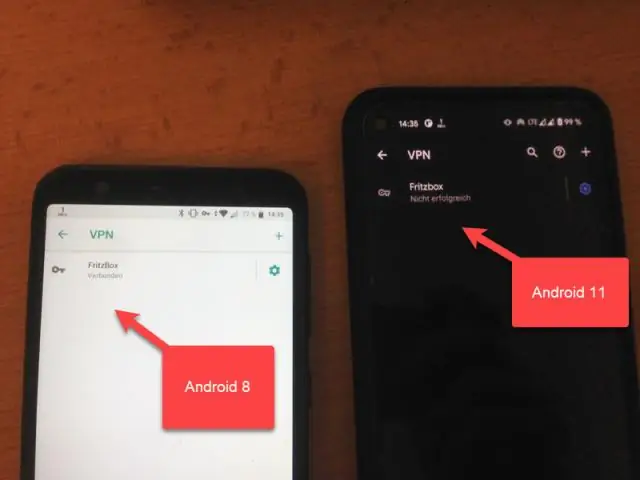
Wifi-ի կարիք չկա! Այն ամենը, ինչ դուք պետք է անեք, հետևյալն է. միացրեք Ethernet մալուխը պատի մեջ գտնվող Ethernet պորտին և ադապտերին: (Կարևոր է դա անել նախ, քանի որ բարձրախոսը, հավանաբար, չի միանա, եթե այն միանա մինչև Ethernet մալուխը միանալը):
Կարո՞ղ եք համաժամեցնել Google Keep-ը Google Օրացույցի հետ:

Keep-ի աշխատասեղանի տարբերակը, Android և iOS հավելվածները անխափան համաժամացվում են, որպեսզի ձեր նշումները միշտ հասանելի լինեն բոլոր սարքերում: Որպես Google ընտանիքի մաս՝ Keep-ը ինտեգրվում է Google Օրացույցին և Կոնտակտներին, ինչպես նաև Google-ի այլ արտադրանքներին, որոնք դուք արդեն օգտագործում եք։
Կարո՞ղ եք միացնել Google Sheets-ը:

Google Աղյուսակները կապելու համար մենք պետք է իմանանք IMPORTRANGE ֆունկցիայի մասին: Առաջին անգամ, երբ միանում եք արտաքին թերթին, պետք է սեղմեք «Թույլատրել մուտքը»՝ երկու թերթերը միացնելու համար։
Ինչպե՞ս կարող եմ օգտագործել Google Sheets-ը որպես տվյալների բազա:

Իրականացում Ստեղծեք Google Աղյուսակ: Լրացրեք ձեր տվյալները: Կտտացրեք «կիսվել» վերևի ձախ անկյունում: Տեղադրեք ձեր աղյուսակի URL-ը և SQL հարցումը Blockspring-ի Query Google Spreadsheet API-ում: Բացեք Google Doc API-ի աղբյուրի կոդը Blockspring-ում: Ln 61-ում պատճենեք և տեղադրեք ձեր սեփական Google Spreadsheetlink-ը
Կարո՞ղ է Python-ը կարդալ Google Sheets-ը:
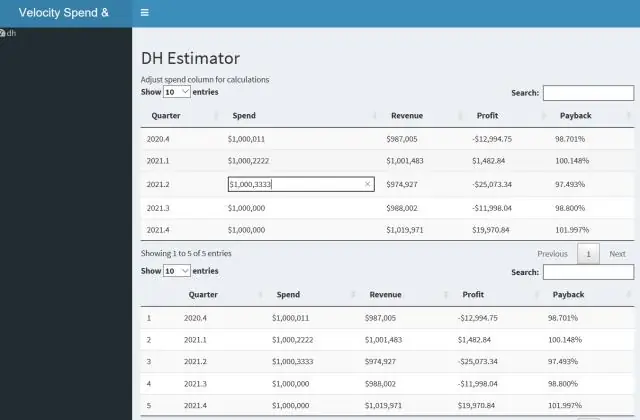
Python-ում Google Spreadsheet մուտք գործելու համար պահանջվում է ընդամենը երկու փաթեթ՝ oauth2client – թույլտվություն Google Drive API-ով OAuth 2.0-ի միջոցով: gspread – համագործակցել Google Աղյուսակների հետ
